Jedes Mal, wenn Apple ein iTunes-Update veröffentlicht, werden coole neue Funktionen, wichtige Fehlerkorrekturen und Unterstützung für neue iPhones, iPads und andere Geräte hinzugefügt, die iTunes verwenden. Aktualisieren Sie daher immer so schnell wie möglich auf die neueste Version.
Anfang 2019 gab Apple bekannt, dass iTunes 2019 für Macs und 2020 oder später für Windows in den Ruhestand gehen wird.
Starten Sie das iTunes Update
Der einfachste Weg, um iTunes zu aktualisieren, erfordert, dass Sie fast nichts tun. iTunes benachrichtigt Sie, wenn eine neue Version veröffentlicht wird, und die Benachrichtigung über das Upgrade wird angezeigt, wenn Sie iTunes starten. Wenn Sie dieses Fenster sehen und ein Upgrade durchführen möchten, befolgen Sie die Anweisungen auf dem Bildschirm, und Sie können in kürzester Zeit die neueste Version von iTunes ausführen.
Aktualisieren Sie iTunes auf einem Mac
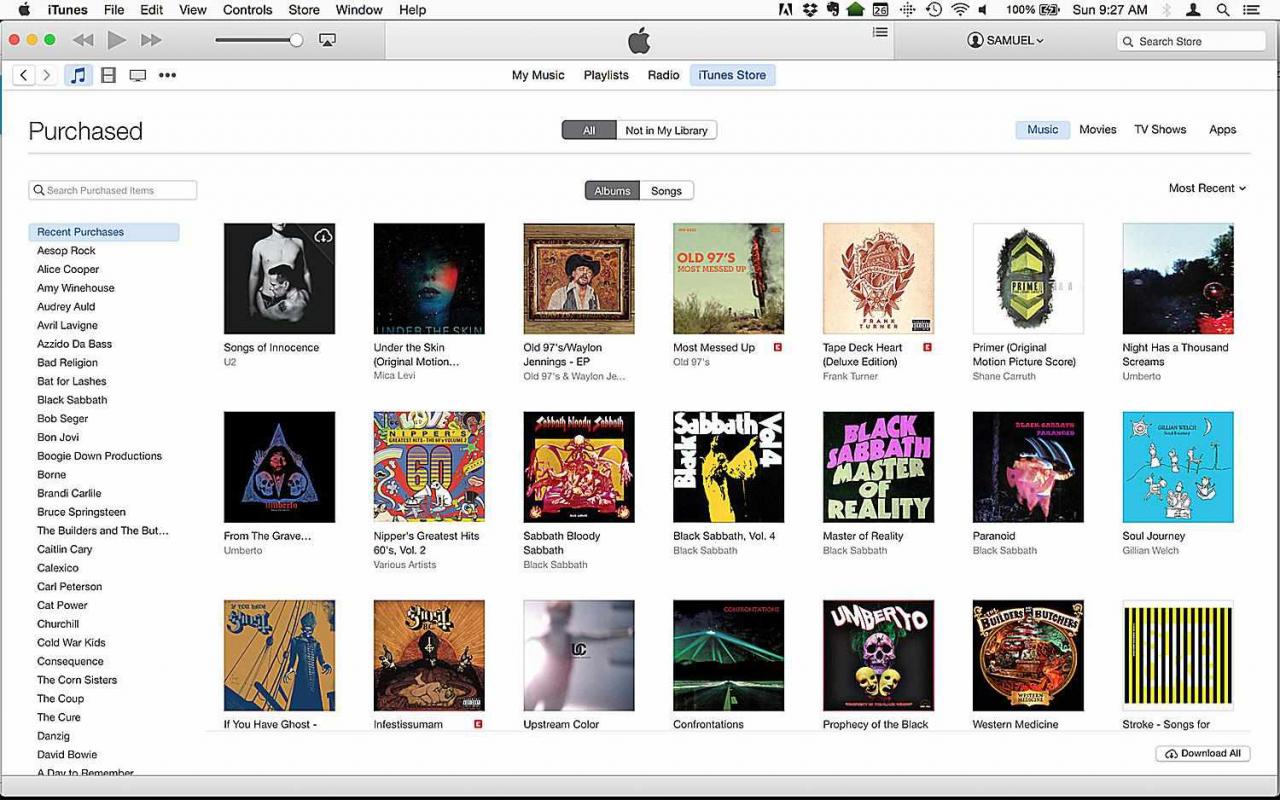
Verwenden Sie zum Aktualisieren von iTunes auf einem Mac das Mac App Store-Programm, das auf allen Macs in macOS integriert ist. Aktualisierungen aller Apple-Software (und einiger Tools von Drittanbietern) werden mit diesem Programm durchgeführt.
Gehen Sie in iTunes zu iTunes Menü, dann klicken Sie auf Auf Updates prüfen. Klicken Sie im Popup-Fenster auf Download von iTunes. Als nächstes klicken Sie auf Aktualisieren Schaltfläche neben dem iTunes-Update. Das App Store-Programm lädt dann die neue Version von iTunes herunter und installiert sie automatisch.
Wenn das Update abgeschlossen ist, verschwindet es aus dem oberen Bereich des App Store und wird im angezeigt In den letzten 30 Tagen installierte Updates Abschnitt am unteren Bildschirmrand.
Aktualisieren Sie iTunes auf einem Windows-PC
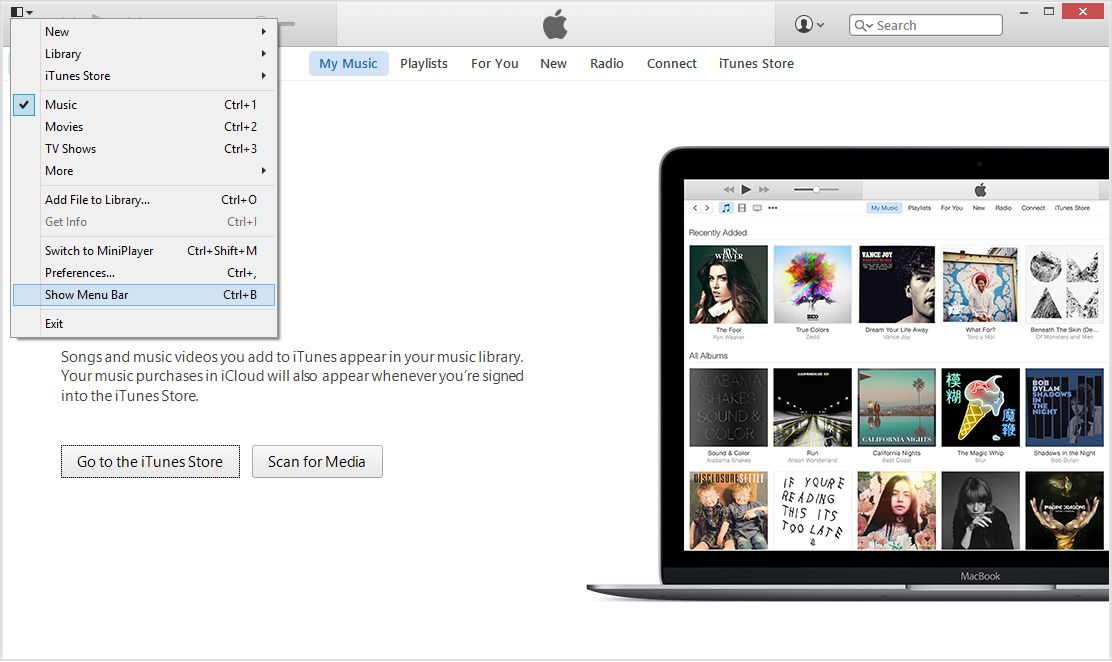
Wenn Sie iTunes auf einem PC installieren, installieren Sie auch das Apple Software Update-Programm, mit dem Updates für iTunes verwaltet werden. Stellen Sie sicher, dass Sie über die neueste Version des Apple Software-Updates verfügen. Dadurch können Probleme vermieden werden.
Führen Sie zum Aktualisieren das Apple Software Update aus. Wenn das Programm gestartet wird, wird überprüft, ob Updates für Ihren Computer verfügbar sind. Wenn eines dieser Updates für Apple Software Update bestimmt ist, deaktivieren Sie alle Kontrollkästchen außer dem für Apple Software Update und wählen Sie dann installieren.
Wenn das Update heruntergeladen und installiert wurde, wird das Apple Software Update erneut ausgeführt und zeigt eine neue Liste der zum Aktualisieren verfügbaren Programme an. Wenn iTunes in der Liste enthalten ist, wählen Sie die iTunes Aktivieren Sie das Kontrollkästchen und wählen Sie installieren. Das Dienstprogramm aktualisiert iTunes und andere von Ihnen ausgewählte Apple-Software.
ITunes downgraden
Neue Versionen von iTunes sind fast immer besser als die letzten - aber nicht jedes Mal und nicht für jeden Benutzer. Wenn Sie iTunes aktualisiert haben und es nicht gefällt, kehren Sie zur vorherigen Version zurück.

